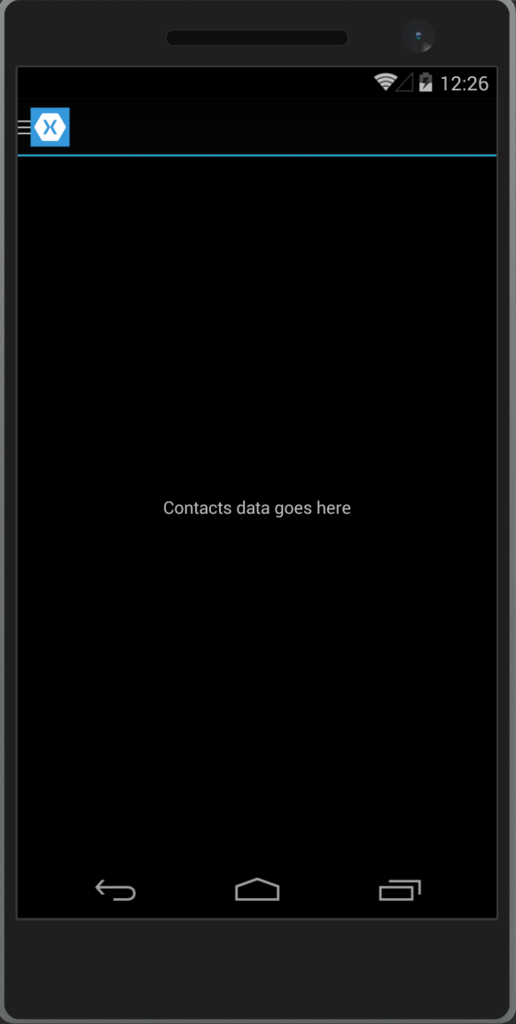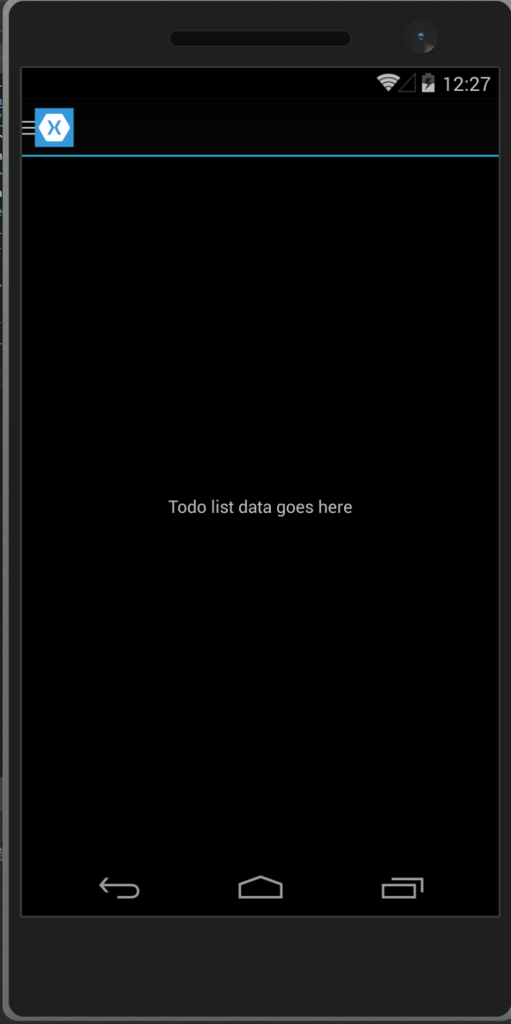EmployeeDirectoryを弄ってみた
以前に書いた通り、EmployeeDirectoryのマージをしました。
ただ、思った以上にサンプルとしては内容が盛りだくさんな感じなので
ポイント部分と動作イメージだけさらっと
結果として、EmployeeDirectoryは入門編にはちょうどいい感じがしました。
構成
サンプルのソリューションの構成が今までのと違います。
UIとビジネスロジックをソリューションから分離している感じですね。
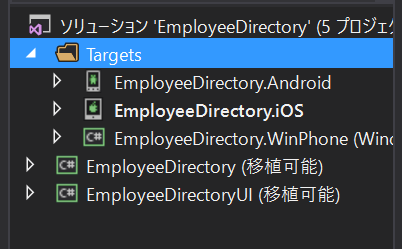
というかこのサンプル、ログイン画面込みの構成なんで
最初からこれを使えばよかった…と思ったのは別の話。
一応自分が作ったマージするほうも同様に、下図の様にUIとロジックで分離しました
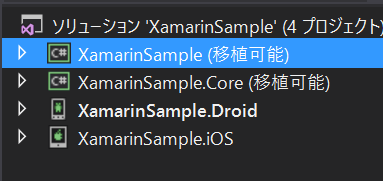
これ関係ぜんぶ書き出すとめちゃくちゃ長くなりそうなので
一部だけ
ログイン画面の遷移
App.cs内の初期ページの指定として、ログイン画面ではなくMain画面を指定します
App.cs
public App() { var task = Task.Run(async () => { //CSVをメモリに格納 Service = await MemoryDirectoryService.FromCsv("XamarinDirectoryTemp.csv"); }); task.Wait(); //ログインページではなくMainPageを指定 MainPage = new NavigationPage(new MainPage()); }
また、上記で指定したMainPage.csのOnAppearingイベント内で
LoginPageをPush表示します。
これで、App起動時にLogin画面が開かれることになります。
MainPage.cs
protected async override void OnAppearing() { base.OnAppearing(); if (LoginViewModel.ShouldShowLogin(App.LastUseTime)) { if (!LoginPageAdd) { LoginPageAdd = true; //ログインページを表示 await Navigation.PushModalAsync(new LoginPage()); } } favoritesRepository = await XmlFavoritesRepository.OpenIsolatedStorage("XamarinFavorites.xml"); if (favoritesRepository.GetAll().Count() == 0) { favoritesRepository = await XmlFavoritesRepository.OpenFile("XamarinFavorites.xml"); } viewModel = new FavoritesViewModel(favoritesRepository, true); }
ログイン成功時はPopModaiAsyncでMain画面に戻ります。
※単純にこの実装だけだと、Androidの「戻る」ボタン押下で
Main画面を見れてしまうのですが(^^;)
まぁその制御はおいおい。
PCLStorage
このサンプルでは、端末のローカルストレージにCSVファイルを落とし
CSVの内容からLINQでUserViewModelの配列を生成しています。
端末のローカルストレージに落とす場合
PCLStorageの機能を使用して
同一のロジックでファイル操作を行っているようです。
MemoryDirectoryService.cs
public async static Task<MemoryDirectoryService> FromCsv(string path) { //PCLStorage機能を使用しファイル操作 IFolder store = FileSystem.Current.LocalStorage; var file = await store.GetFileAsync(path); using (var reader = new StreamReader(await file.OpenAsync(FileAccess.Read))) { return FromCsv(reader); } }
これは↓に格納されるようです。
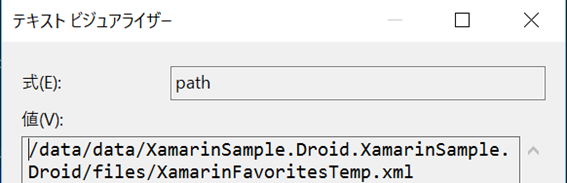
動作させた
ログイン後はMasterDetailページとなります。
MasterDetailのサンプル画面から
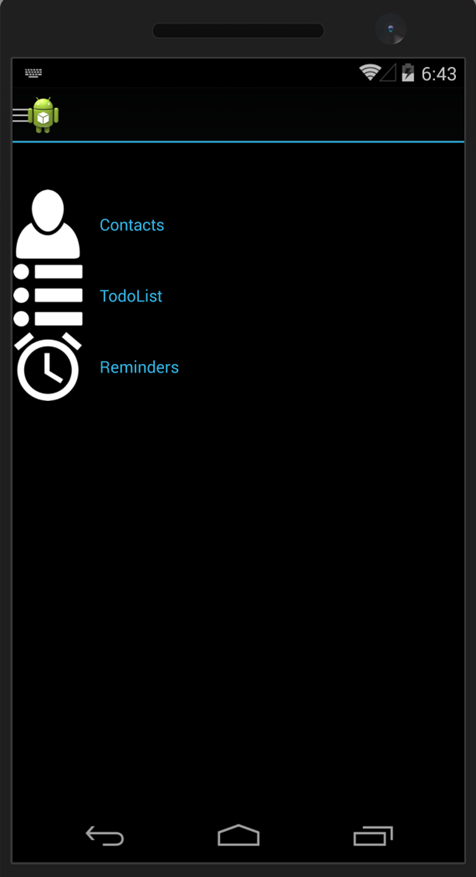
EmployeeListの画面に遷移します。
(サンプルから中身弄ってないんで頭だけ出しときます)
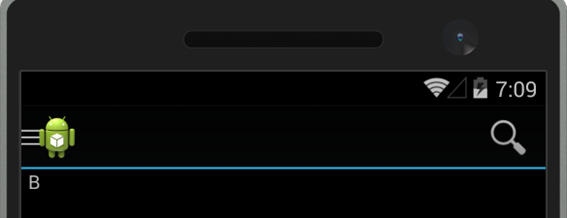
まとめ
ページ遷移からファイル操作、ViewModelを使用したMVVMな作り等
EmployeeDirectoryのサンプルは盛りだくさんといった感じです。
なので、とっかかりとしてやる分には非常にいいのではないかな?
と思います。
備忘録:Xamarin系
Link貼り間違えてました…ので修正。
とりあえず、Xamarin.Formsで色々やりたいこと調べたので備忘録的にφ(..)
Xamarin.FormsでPopUpViewを出したいときに使えそう
SearchBarの使い方
Xamarin.Formsのイケてるデザイン指南?
Xamarin.Formsコントロールのチートシート
Xamarin.Formsのサンプルで遊んでみたよ!
Evoleve2016始まりましたね!
どんな発表があるかドキドキですね!
サンプルで遊ぶ
Hello, iOSですとかHello Androidもいいですけど
実際にゴリゴリ動いているのを見るとソースをいじるのが楽しくなりますよね。
今回、Xamarin.FormsのGitHubで提供されている、2つのSampleを組み合わせて遊んでみました。
今回組み合わせたサンプル2つ
xamarin-forms-samples/Navigation/LoginFlow/
xamarin-forms-samples/Navigation/MasterDetailPage/
使用しているサンプル名称を見ていただければわかる通りですが
ログイン画面でログイン→MasterDetailページに遷移
といった単純な構成です。とっかりりとしてはこれぐらいがちょうどいいですね。
※MasterDetailPageの構成なんかは、上記のGitHub内にScreenShotがありますのでご覧くださいませ。
まずはサンプルソースをざっと眺めてみる
LoginFlow
開いて早速エラーが出まくったり、MVVMチックな構成ではなかったりと
気になるところは多々ありますが、サンプルを下敷きに新しく作り直せば問題ありません。
LoginPageCS.cs
LoginPage.xaml
まず上の2つのファイルがその名の通りLoginPageのView部分ですね
C#のコードのみでも構成できますし、XAMLを使用することも可能です。
Sampleを組み合わせるうえでLogInPage側の肝のLogicは下記部分ですね。
(実際には色々基本的な部分で重要な部分はいっぱいありますよ!)
LoginPage.xaml,cs
async void OnLoginButtonClicked (object sender, EventArgs e) { var user = new User { Username = usernameEntry.Text, Password = passwordEntry.Text }; var isValid = AreCredentialsCorrect (user); if (isValid) { App.IsUserLoggedIn = true; Navigation.InsertPageBefore (new MainPage (), this); await Navigation.PopAsync (); } else { messageLabel.Text = "Login failed"; passwordEntry.Text = string.Empty; } }
入力されたユーザー名称とパスワードが一致しますかー?というものを確認。
Navigation.InsertPageBeforeで遷移先のページを生成し、Navigation.PopAsyncでページ遷移を行っています。
今回やりたいのは、このMainPageをMasterPageDetailのSampleで使用されているMain画面にするだけです。
MasterDetailPage
こちらはLogic部分で変更する箇所はありません。
ただ、押さえておきたいのは、下記の内容です。
MainPage.xaml
<?xml version="1.0" encoding="UTF-8"?> <MasterDetailPage xmlns="http://xamarin.com/schemas/2014/forms" xmlns:x="http://schemas.microsoft.com/winfx/2009/xaml" xmlns:local="clr-namespace:MasterDetailPageNavigation;assembly=MasterDetailPageNavigation" x:Class="MasterDetailPageNavigation.MainPage"> <MasterDetailPage.Master> <local:MasterPage x:Name="masterPage" /> </MasterDetailPage.Master> <MasterDetailPage.Detail> <NavigationPage> <x:Arguments> <local:ContactsPage /> </x:Arguments> </NavigationPage> </MasterDetailPage.Detail> </MasterDetailPage>
CSのコードハイライトはちと役不足感があるけどまぁいいか
MainPage.xaml.cs
public MainPage () { InitializeComponent (); masterPage.ListView.ItemSelected += OnItemSelected; if (Device.OS == TargetPlatform.Windows) { Master.Icon = "swap.png"; } } void OnItemSelected (object sender, SelectedItemChangedEventArgs e) { var item = e.SelectedItem as MasterPageItem; if (item != null) { Detail = new NavigationPage ((Page)Activator.CreateInstance (item.TargetType)); masterPage.ListView.SelectedItem = null; IsPresented = false; } }
MainPageがMasterとDetailに分かれており、それぞれページが指定されています。
Maseterがわが「MasterPage」Detail側が「ContactsPage」です。
リストアイテムの選択処理はMasterPage(子)のCSではなく、MainPage(親)で行われています。
XAML側7行目で配置された、MasterPageに配置されたListViewのEventをキャッチし、選択処理が行われています。
NavigationPageでページ遷移を行っています。
item.TargetTypeはMainPageやContentPage等のXAMLで作成したページ名称ですね。
では組み合わせてみよう
前述の通り、Sampleをそのままですとエラーが多すぎるため
新しいソリューションを立ち上げて、ソースを組み合わせていきます。
途中過程はすっとばしまして、ソリューションの構成は下記の通りです。
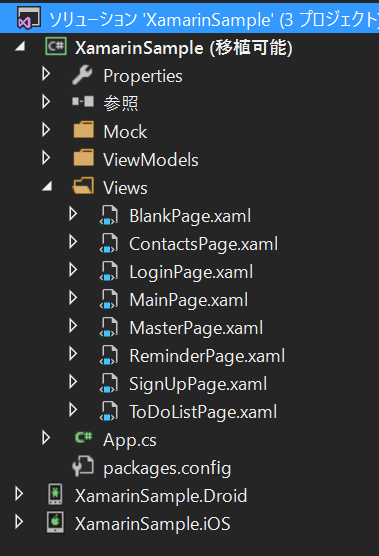
MVVMっぽい構成になりました。
Mock内にはSampleUserをつっこんでます。
ViewModel内には、UserViewModelとMenuのViewModelですね。
Xamarin.Droid,/iOsにはResourceとして、アイコン情報を登録しただけです。
Droidは \Resources\drawableに
iOSは \Resourcesに格納しました。
デバイス側にはコードを1行も記述していないです。スバラシイ
実行

ログインページでた!
が、ログイン処理時にエラー!!

やはりすんなりはいかないか…
エラーの内容を確認すると
「Navigationページは1ページ1個しか認めませんよ!」という内容のようです。
そりゃそうだ。
では、ここでXAMLを見ていきます。
たしかに、MasterDetailを使用しているMainPage.xamlは
しかし、LoginPageには
では、どこにあるのでしょうか。
App.cs
public App() { if (!IsUserLoggedIn) { MainPage = new NavigationPage(new LoginPage()); } else { MainPage = new NavigationPage(new MainPage()); ; } }
App.csでアプリケーション立ち上げ時のページを指定していますが
ここの部分で、LoginPageがNavigationPageとしてNewされています。
だから、ログインアクション時の、「Navigation.InsertPageBefore (new MainPage (), this)」が使用できるわけですね。
対処療法的に対処してみる
変更後のMainPage.xaml
<?xml version="1.0" encoding="UTF-8"?> <MasterDetailPage xmlns="http://xamarin.com/schemas/2014/forms" xmlns:x="http://schemas.microsoft.com/winfx/2009/xaml" xmlns:local="clr-namespace:XamarinSample.Views;assembly=XamarinSample" x:Class="XamarinSample.Views.MainPage"> <MasterDetailPage.Master> <local:MasterPage x:Name="MasterPage" /> </MasterDetailPage.Master> <MasterDetailPage.Detail> <!--<NavigationPage>--> <!--<x:Arguments>--> <local:ContactsPage /> <!--</x:Arguments>--> <!--</NavigationPage>--> </MasterDetailPage.Detail> </MasterDetailPage>
完全に対処療法ですが
すでにLoginPageからNavigationを使用したページ遷移が行われているわけですし
改めてNavigationPageタグの宣言する必要ないよね?ってことでNavigationタグを消してみました。
まとめ
- Sampleソースは見るのもいじるのも勉強になります。
- いきなり作りたいものを作るより、Sampleを組み合わせるほうがイメージしやすいかも?
次
EmployeeDirectoryのSampleを流用して、ユーザー管理画面を作ってみようかなと考えています。
あぁ、でもBotFrameworkも気になってるんですよね
まぁ、明日から月曜なんで、遊ぶのはしばらくお預けです…。
ものすごい長くなったんで次回は抑えれるよう頑張ります。
Xamarinを初めて見た
Xamarinが無償化されて幾週間。
自分が嵌った所やら、勉強に使用したものをまとめてみます。
環境設定
正直、Xamarinで一番何が嵌ったかといわれると環境設定のような気がします。
ベース部分は、エクセルソフトの田淵さんが書かれた、下記のサイトが非常に参考になりました。
テンプレートについても非常に有り難かったです。
「読んでほしい」とありますが「必読」です。
Windows10 + VisualStudio Emuratorが鉄板?
鬼門だったのはXamarin Android Player。
元々Win7でやろうとしていたので、導入しようとしていたのですが
VirtualBoxの最新Ver.から、VBox Commnad Failedでまともに動作せず
(うぶんつちゃんすら動かなかった…)
VirtualBoxの5.0.0.0を導入する羽目に。
ただ、旧Ver.を入れ続けることにも抵抗はあったし
Win10+VSEmuratorで動作は確認済みだったため
(早く弄りたいこともあり)Win10側をメインに転向しました。
Win7機2台ほどで試したのですが
両方同様にXAPの環境設定で嵌ったため
PCの環境依存によるものとしても
Win10を使用するのが一番安定するのかなぁ。と感じました。
VSEmuratorについては、標準Emuratorから比べると圧倒的によい動作なので
特に気にせず使用できる感じです。
次回はGitHubで公開されている
Xamarin.Formsのサンプルで遊んだ内容について記述しようと思います。